Παρακολούθηση ηλεκτρονικού ταχυδρομείου του Outlook με μετακίνηση σε φάκελο του Exchange που παρακολουθείται
Οδηγίες
Παρακολουθήστε τις επικοινωνίες με τους πελάτες από όπου και αν βρίσκεστε και από σχεδόν οποιαδήποτε συσκευή χρησιμοποιώντας την παρακολούθηση σε επίπεδο φακέλου. Αφού ορίσετε έναν φάκελο που παρακολουθείται, μπορείτε να σύρετε ή να μετακινήσετε μηνύματα ηλεκτρονικού ταχυδρομείου σε αυτόν το φάκελο για να τον παρακολουθείτε αυτόματα στο Dynamics 365 for Customer Engagement. Επιπλέον, εάν ορίσετε μια σχετική καρτέλα (όπως μια συγκεκριμένη καρτέλα λογαριασμού ή ευκαιρίας) για τον φάκελο, το Customer Engagement συνδέει αυτόματα όλα τα μηνύματα ηλεκτρονικού ταχυδρομείου με αυτήν τη συγκεκριμένη καρτέλα. Οι φάκελοι που παρακολουθούνται λειτουργούν στα Dynamics 365 for Outlook, Exchange Online, Outlook on the web ή σε οποιαδήποτε εφαρμογή για φορητές συσκευές που υποστηρίζει το Exchange.
![]()
Φιλοδώρημα
Οι φάκελοι που παρακολουθούνται με κανόνες για εισερχόμενα του Exchange. Αυτό διευκολύνει την αυτόματη δρομολόγηση μηνυμάτων ηλεκτρονικού ταχυδρομείου σε έναν συγκεκριμένο φάκελο. Για παράδειγμα, ρυθμίστε έναν κανόνα του Exchange που θα δρομολογεί αυτόματα email από μια επαφή Contoso σε έναν φάκελο Contoso που παρακολουθείται και συνδέεται με μια συγκεκριμένη ευκαιρία Contoso. Περισσότερες πληροφορίες σχετικά με τη ρύθμιση κανόνων.
Απαιτήσεις για τη χρήση φακέλων που παρακολουθούνται
Η δυνατότητα αυτή παρουσιάστηκε στο Dynamics CRM Online 2015 Update 1 και CRM 2016 (on-premises).
Σας ενδιαφέρει να αποκτήσετε αυτήν τη δυνατότητα; Βρείτε τον διαχειριστή ή τον υπεύθυνο υποστήριξης για το Dynamics 365
Η δυνατότητα παρακολούθησης φακέλων πρέπει επίσης να ενεργοποιηθεί από τον διαχειριστή σας. Για περισσότερες πληροφορίες: επικοινωνήστε με τον διαχειριστή του Customer Engagement. Για πληροφορίες διαχείρισης σχετικά με την ενεργοποίηση φακέλων που παρακολουθούνται, ανατρέξτε στην ενότητα Ρύθμιση παραμέτρων παρακολούθησης σε επίπεδο φακέλου του Outlook ή του Exchange.
Ο οργανισμός σας πρέπει να χρησιμοποιεί συγχρονισμό από την πλευρά του διακομιστή ως μέθοδο συγχρονισμού του ηλεκτρονικού ταχυδρομείου σας. Εάν δεν γνωρίζετε τη μέθοδο συγχρονισμού που χρησιμοποιεί ο οργανισμός σας, επικοινωνήστε με το διαχειριστή του Dynamics 365. Για πληροφορίες διαχείρισης σχετικά με τη ρύθμιση συγχρονισμού από την πλευρά του διακομιστή, ανατρέξτε στην ενότητα Ρύθμιση συγχρονισμού από την πλευρά του διακομιστή ηλεκτρονικού ταχυδρομείου, συναντήσεων, επαφών και εργασιών.
Ρύθμιση φακέλου που παρακολουθείται
Μεταβείτε στις Επιλογές:
Στην εφαρμογή web, στη γραμμή περιήγησης επιλέξτε Επιλογές
 .
.Στο Dynamics 365 for Outlook: Επιλέξτε Αρχείο>Customer Engagement>Επιλογές.
Στο παράθυρο διαλόγου Ορισμός προσωπικών επιλογών, επιλέξτε την καρτέλα Ηλεκτρονικό ταχυδρομείο και στη συνέχεια, στην περιοχή Επιλέξτε τα μηνύματα ηλεκτρονικού ταχυδρομείου για παρακολούθηση στο Dynamics 365 for Customer Engagement, επιλέξτε Ρύθμιση παραμέτρων κανόνων παρακολούθησης φακέλου.
Στο παράθυρο διαλόγου Παρακολούθηση σε επίπεδο φακέλου, στην περιοχή Φάκελος του Exchange, επιλέξτε + Νέα αντιστοίχιση φακέλου, επιλέξτε το βέλος προς τα κάτω στο πλαίσιο που εμφανίζεται και, στη συνέχεια, επιλέξτε το φάκελο που θέλετε να παρακολουθείτε.
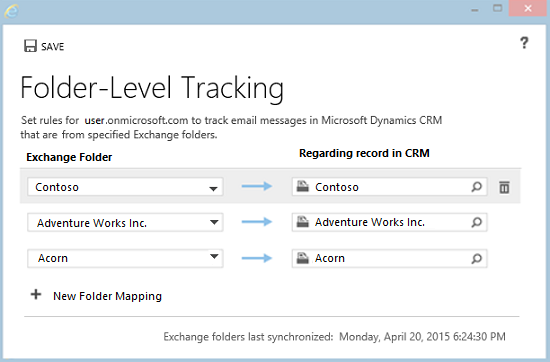
Σημείωμα
Μπορείτε μόνο να παρακολουθήσετε φακέλους ή υποφακέλους μέσα στο φάκελο "Εισερχόμενα" του Exchange. Θα παρακολουθείται μόνο ο φάκελος που έχετε επιλέξει. Για παράδειγμα, εάν επιλέξετε έναν φάκελο ο οποίος περιέχει υποφακέλους, οι υποφάκελοι δεν παρακολουθούνται εκτός εάν τους επιλέξετε συγκεκριμένα στο παράθυρο διαλόγου. Ο μέγιστος αριθμός των φακέλων που μπορείτε να παρακολουθήσετε είναι 25.
Εάν θέλετε να συνδέσετε τον φάκελο με μια συγκεκριμένη καρτέλα — για παράδειγμα, έναν λογαριασμό ή μια ευκαιρία — στην περιοχή Σχετικά με" στο Dynamics 365, επιλέξτε το κουμπί Αναζήτηση
 . και στη συνέχεια αναζητήστε την καρτέλα.
. και στη συνέχεια αναζητήστε την καρτέλα.Επαναλάβετε τα βήματα 3 και 4 για όλους τους πρόσθετους φακέλους που θέλετε να παρακολουθήσετε και να τους συνδέσετε (προαιρετικά) με σχετικές καρτέλες.
Όταν ολοκληρώσετε την προσθήκη και τη σύνδεση φακέλων, επιλέξτε Αποθήκευση.
Βέλτιστες πρακτικές για παρακολούθηση φακέλων
Φροντίστε να εκμεταλλευτείτε την παρακολούθηση φακέλων στις φορητές συσκευές σας. Εάν η συσκευή σας υποστηρίζει Exchange email, η παρακολούθηση φακέλων θα λειτουργεί αυτόματα. Δεν χρειάζεται κάποια εγκατάσταση. Απλώς σύρετε ή μετακινήστε μηνύματα ηλεκτρονικού ταχυδρομείου σε έναν φάκελο που παρακολουθείται για να παρακολουθείτε αυτόματα το ηλεκτρονικό ταχυδρομείο στο Customer Engagement.
Ανεξάρτητα από το αν ορίσετε μια σχετική καρτέλα για έναν φάκελο ή όχι έχει σημασία ο τρόπος σκοπεύετε να χρησιμοποιήσετε το φάκελο:
Εάν λαμβάνετε μικρό όγκο email από πολλούς διαφορετικούς πελάτες, μπορείτε να δημιουργήσετε έναν φάκελο που ονομάζεται "Παρακολούθηση στο Dynamics 365" (ή κάποιο παρόμοιο όνομα) που δεν είναι συνδεδεμένος με μια συγκεκριμένη καρτέλα. Με αυτόν τον τρόπο, μπορείτε να σύρετε μηνύματα σε αυτόν το φάκελο για να τα παρακολουθείτε αυτόματα. Εάν αργότερα θελήσετε να συνδέσετε το μήνυμα ηλεκτρονικού ταχυδρομείου σε αυτόν το φάκελο σε μια συγκεκριμένη καρτέλα του Customer Engagement, ανοίξτε αυτήν την καρτέλα δραστηριότητας στο Customer Engagement, και στη συνέχεια συμπληρώστε το πεδίο "Σχετικά με".
Εάν λαμβάνετε μεγάλους όγκους ηλεκτρονικού ταχυδρομείου από έναν συγκεκριμένο πελάτη, δημιουργήστε ένα φάκελο (ή χρησιμοποιήστε έναν υπάρχοντα φάκελο) μόνο για τον συγκεκριμένο πελάτη και συνδέστε τον με μια συγκεκριμένη καρτέλα. Για παράδειγμα, δημιουργήστε έναν φάκελο Contoso και ορίστε τη σχετική καρτέλα σε καρτέλα λογαριασμού Contoso ή σε καρτέλα ευκαιρίας.
Μπορείτε να ορίσετε πολλούς φακέλους που συνδέονται με την ίδια σχετική καρτέλα. Για παράδειγμα, μπορείτε να συνδέσετε έναν φάκελο πρότασης πωλήσεων της Contoso και έναν φάκελο με νομικά ζητήματα της Contoso με την ίδια καρτέλα λογαριασμού της Contoso.
Είναι καλύτερο να μην χρησιμοποιήσετε τον ίδιο φάκελο για διαφορετικές καρτέλες για ένα χρονικό διάστημα. Για παράδειγμα, ας υποθέσουμε ότι κάνετε παρακολούθηση της επικοινωνίας μέσω ηλεκτρονικού ταχυδρομείου για μια ευκαιρία με τον Πελάτη 1, αλλά έχετε κερδίσει την ευκαιρία, και τώρα δεν χρειάζεται να παρακολουθείτε περαιτέρω την επικοινωνία με αυτόν τον πελάτη. Μπορεί να επιχειρήσετε απλώς να αλλάξετε τη σχετική καρτέλα για αυτόν το φάκελο σε έναν νέο πελάτη (Πελάτης 2) με τον οποίο συνεργάζεστε. Εάν το κάνετε αυτό, κάθε μήνυμα ηλεκτρονικού ταχυδρομείου σε αυτόν το φάκελο, καθώς και το μήνυμα ηλεκτρονικού ταχυδρομείου που σχετίζεται με τον πελάτη 1, θα συσχετιστεί με τον πελάτη 2. Έτσι είναι καλύτερα στην περίπτωση αυτή να δημιουργήσετε ένα νέο φάκελο που σχετίζεται με τον πελάτη 2 και, στη συνέχεια, να ορίσετε τη σχετική καρτέλα για αυτόν το νέο φάκελο στον πελάτη 2. Στη συνέχεια, μπορείτε να διαγράψετε τη σχετική καρτέλα για το φάκελο πελάτη 1.
Μπορείτε να συμπεριλάβετε έναν μη παρακολουθούμενο φάκελο μέσα σε φάκελο που παρακολουθείται. Για παράδειγμα, ας υποθέσουμε ότι θέλετε να αποθηκεύσετε την προσωπική διεύθυνση ηλεκτρονικού ταχυδρομείου από μια επαφή της Contoso. Μπορείτε να δημιουργήσετε έναν υποφάκελο Προσωπικά κάτω από τον φάκελο "Contoso" και να μην τον παρακολουθείτε.
Εάν δεν χρειάζεται πλέον να παρακολουθείτε έναν φάκελο, είναι καλή ιδέα να καταργήσει την παρακολούθησή του για λόγους επιδόσεων. Για την κατάργηση της παρακολούθησης ενός φακέλου, καταργήστε τον από το παράθυρο διαλόγου Παρακολούθηση σε επίπεδο φακέλου.
Τι συμβαίνει κατά την κατάργηση παρακολούθησης, τη μετακίνηση, τη διαγραφή, τη μετονομασία φακέλων, ή την αλλαγή της σχετικής καρτέλας;
Ο παρακάτω πίνακας δείχνει τι θα συμβεί όταν καταργείτε την παρακολούθηση, μετακινείτε ή διαγράφετε φακέλους ή όταν αλλάζετε τη σχετική καρτέλα που συνδέεται με έναν φάκελο που παρακολουθείται.
| Ενέργεια | Αποτέλεσμα |
|---|---|
| Καταργήστε την παρακολούθηση ενός φακέλου διαγράφοντάς τον από το παράθυρο διαλόγου Παρακολούθηση σε επίπεδο φακέλου. | Όλα τα email που έχουν ήδη περιληφθεί σε αυτόν τον φάκελο θα εξακολουθούν να παρακολουθούνται και τη σχετική καρτέλα θα εξακολουθήσει να είναι συνδεδεμένη σε αυτά τα μηνύματα ηλεκτρονικού ταχυδρομείου. Νέα μηνύματα ηλεκτρονικού ταχυδρομείου που προσθέτετε σε αυτόν το φάκελο δεν θα παρακολουθούνται. |
| Διαγραφή φακέλου από το Outlook ή το Exchange | Όλα τα μηνύματα ηλεκτρονικού ταχυδρομείου που περιλαμβάνονται σε αυτόν το φάκελο θα διαγραφούν από το Outlook ή το Exchange Online. Τα μηνύματα ηλεκτρονικού ταχυδρομείου που παρακολουθούνται ήδη σε αυτόν το φάκελο δεν θα διαγραφούν από το Microsoft Dynamics 365. |
| Μετακίνηση ενός φακέλου στο Outlook ή το Exchange | Ο φάκελος και όλα τα περιεχόμενά του θα συνεχίσουν να παρακολουθούνται. Εάν μετακινήσετε έναν φάκελο εκτός του φακέλου "Εισερχόμενα", θα απενεργοποιηθούν οι κανόνες παρακολούθησης σε επίπεδο φακέλου. |
| Μετονομασία ενός φακέλου στο Outlook ή το Exchange | Ο φάκελος και όλα τα περιεχόμενά του θα συνεχίσουν να παρακολουθούνται. Συμβουλή: Όταν μετονομάζετε φακέλους, το λογισμικό χρησιμοποιεί το αναγνωριστικό φάκελου Exchange για παρακολούθηση – δεν εξαρτάται από το πραγματικό όνομα του φακέλου. Αυτό είναι σημαντικό για να γνωρίζετε εάν διαγράψατε ένα φάκελο και στη συνέχεια να μετονομάσετε ένα νέο φάκελο με το ίδιο όνομα με το φάκελο που έχει διαγραφεί. Για παράδειγμα, ας υποθέσουμε ότι κάνετε διαγραφή του φακέλου 1, δημιουργείτε τον φάκελο 2 και στη συνέχεια, μετονομάζετε τον φάκελο 2 σε φάκελο 1. Οι πληροφορίες παρακολούθησης για τον αρχικό φάκελο 1 δεν θα διατηρηθούν σε αυτήν την περίπτωση. |
| Καταργήστε τη σύνδεση μεταξύ ενός φακέλου που παρακολουθείται και μιας συγκεκριμένης καρτέλας με τη διαγραφή της σύνδεσης στο παράθυρο διαλόγου Παρακολούθηση σε επίπεδο φακέλου | Όλα τα μηνύματα που ήταν προηγουμένως συνδεδεμένα με αυτόν το φάκελο θα συνεχίσουν να είναι συνδεδεμένα. Νέα μηνύματα που προστέθηκαν σε αυτόν το φάκελο δεν θα συνδεθούν. |
| Μετακίνηση ενός μηνύματος ηλεκτρονικού ταχυδρομείου σε παρακολουθούμενο φάκελο που συνδέεται με μια συγκεκριμένη καρτέλα σε διαφορετικό φάκελο | Εάν ο νέος φάκελος δεν έχει μια σχετική καρτέλα, το μήνυμα ηλεκτρονικού ταχυδρομείου θα συνεχίσει να είναι συνδεμένο με την αρχική καρτέλα. Αν ο νέος φάκελος έχει μια σχετική καρτέλα, το μήνυμα ηλεκτρονικού ταχυδρομείου θα συνδεθεί με τη σχετική καρτέλα. |
| Αλλάξτε με μη αυτόματο τρόπο τη σχετική καρτέλα για ένα μήνυμα ηλεκτρονικού ταχυδρομείου που συνδέεται με μια διαφορετική σχετική καρτέλα μέσω ενός φακέλου που παρακολουθείται | Ο κανόνας παρακολουθούμενου φακέλου έχει προτεραιότητα. Όταν ο φάκελος συγχρονιστεί, το μήνυμα ηλεκτρονικού ταχυδρομείου θα συνδεθεί εκ νέου με την καρτέλα που ορίζεται στον κανόνα παρακολούθησης φακέλου, ακόμα και αν αλλάξετε τη σχετική καρτέλα με μη αυτόματο τρόπο. Για να αλλάξετε τη σχετική καρτέλα σε αυτήν την περίπτωση, κάντε ένα από τα εξής: - Μετακινήστε το μήνυμα σε έναν παρακολουθούμενο φάκελο που συνδέεται με την καρτέλα που θέλετε. - Καταργήστε τη σύνδεση με τη σχετική καρτέλα στο παράθυρο διαλόγου Παρακολούθηση σε επίπεδο φακέλου για να μπορέσετε να αλλάξετε με μη αυτόματο τρόπο τη σχετική καρτέλα. - Μετακινήστε το συγκεκριμένο μήνυμα ηλεκτρονικού ταχυδρομείου εκτός του παρακολουθούμενου φακέλου και, στη συνέχεια, αλλάξτε με μη αυτόματο τρόπο τη σχετική καρτέλα για αυτό το μήνυμα ηλεκτρονικού ταχυδρομείου. |
| Δύο χρήστες μετακινούν το ίδιο μήνυμα ηλεκτρονικού ταχυδρομείου για να διαχωρίσουν τους φακέλους που έχουν διαφορετικές σχετικές καρτέλες | Μπορείτε να ορίσετε μόνο μία σχετική καρτέλα για ένα μήνυμα ηλεκτρονικού ταχυδρομείου. Στην περίπτωση αυτή, η καρτέλα που υποβάλλεται πρώτη σε επεξεργασία συνδέεται με τη σχετική καρτέλα. |
Παρακολούθηση αυτού του βίντεο
Θέλετε να δείτε την παρακολούθηση φακέλου στην πράξη; Αυτή η επίδειξη σάς τα δείχνει όλα.
Κείμενο του βίντεο
Ένα μεγάλο μέρος της εργασίας στο Dynamics 365 for Customer Engagement είναι η δημιουργία και η καταγραφή διαφορετικών τύπων δραστηριοτήτων που στρέφονται γύρω από μια διαδικασία πώλησης ή εξυπηρέτησης όπως αποστολή ηλεκτρονικού ταχυδρομείου, δημιουργία συναντήσεων και ανάθεση εργασιών. Εάν θέλετε να συσχετίσετε μια δραστηριότητα με μια πιο συγκεκριμένη καρτέλα και ευκαιρία, για παράδειγμα, μπορείτε να ορίσετε τη σχετική καρτέλα για τη δραστηριότητα αυτή.
Χρησιμοποιώντας την παρακολούθηση σε επίπεδο φακέλου, μπορείτε να παρακολουθείτε εύκολα και να ορίσετε τη σχετική καρτέλα για ένα μήνυμα ηλεκτρονικού ταχυδρομείου, σύροντας ή μετακινώντας τη σε έναν Exchange φάκελο.
Ας ρίξουμε μια ματιά σε ένα σενάριο με παρακολούθηση σε επίπεδο φακέλου.
Η Nancy, αποκλειστικός αντιπρόσωπος πωλήσεων, εντοπίζει και εγκρίνει υποψήφιους πελάτες. Η Αλεξάνδρα μόλις ξεκίνησε να εργάζεται σε μια νέα ευκαιρία που ονομάζεται Northwind Traders και θέλει να παρακολουθεί και να συσχετίζει όλα τα μηνύματα ηλεκτρονικού ταχυδρομείου που σχετίζονται με αυτήν την ευκαιρία.
Η Nancy πρέπει πρώτα να δημιουργήσει έναν φάκελο στο Exchange. Οι φάκελοι για τους υφιστάμενους λογαριασμούς και ευκαιρίες έχουν ήδη δημιουργηθεί κι έτσι απλώς δημιουργεί έναν νέο φάκελο μέσα στον φάκελο Ευκαιρίες. Στη συνέχεια, η Αλεξάνδρα αντιστοιχίζει τον φάκελο που μόλις δημιουργήθηκε από το Exchange με το Customer Engagement.
Η Αλεξάνδρα κάνει κλικ στο κουμπί Επιλογές, στην καρτέλα Μήνυμα ηλεκτρονικού ταχυδρομείου. Κατά το κλικ στο Ρύθμιση παραμέτρων η Αλεξάνδρα δημιουργεί μια νέα αντιστοίχιση μεταξύ του φακέλου Exchange και της ζητούμενης καρτέλας Customer Engagement ‒ Northwind Traders στο παράδειγμά μας. Τώρα, κάθε φορά που η Αλεξάνδρα λαμβάνει ένα μήνυμα ηλεκτρονικού ταχυδρομείου που σχετίζεται με την Northwind Traders, το μήνυμα ηλεκτρονικού ταχυδρομείου μπορεί να μεταφερθεί και να αποτεθεί στον φάκελο.
Το νέο μήνυμα ηλεκτρονικού ταχυδρομείου θα συσχετιστεί με την ευκαιρία Northwind Traders εντός του Customer Engagement. Επίσης, η Αλεξάνδρα μπορεί να παρακολουθεί μηνύματα ηλεκτρονικού ταχυδρομείου εν κινήσει, χρησιμοποιώντας κινητή συσκευή. Η Αλεξάνδρα μπορεί απλά να μετακινήσει το μήνυμα ηλεκτρονικού ταχυδρομείου στον φάκελο Northwind Traders χρησιμοποιώντας την εγγενή εφαρμογή ηλεκτρονικού ταχυδρομείου.
Τέλος, αφού ο Morgan είναι το κύριο πρόσωπο επαφής στην εταιρεία Northwind Traders, όλα τα μηνύματα ηλεκτρονικού ταχυδρομείου από αυτόν σχετίζονται με αυτή την ευκαιρία. Αντί να αντιγράψει με μη αυτόματο τρόπο τα μηνύματα ηλεκτρονικού ταχυδρομείου από τον Γιάννη, η Νάνσι μπορεί να δημιουργήσει έναν κανόνα Exchange ο οποίος αντιγράφει αυτόματα όλα τα μηνύματα ηλεκτρονικού ταχυδρομείου που αποστέλλει ο Γιάννης στον φάκελο Northwind Traders.
Με αυτόν τον τρόπο, τα μηνύματα ηλεκτρονικού ταχυδρομείου θα παρακολουθούνται αυτόματα στο Customer Engagement και θα συσχετίζονται με την ευκαιρία Northwind Traders.
Η παρακολούθηση σε επίπεδο φακέλου σάς επιτρέπει να παρακολουθείτε εύκολα και να συσχετίζετε μηνύματα ηλεκτρονικού ταχυδρομείου με το Customer Engagement, με μη αυτόματο τρόπο από οποιαδήποτε συσκευή ή αυτόματα, ορίζοντας Exchange κανόνες.
Δείτε επίσης
Παρακολούθηση ηλεκτρονικού ταχυδρομείου του Outlook με την επιλογή ενός κουμπιού στο Dynamics 365 for Outlook
Επισκόπηση της παρακολούθησης καρτελών στο Dynamics 365 for Outlook
Συνήθεις ερωτήσεις σχετικά με τον συγχρονισμό εγγραφών μεταξύ Microsoft Dynamics 365 και Microsoft Outlook
Ρυθμίστε τις παραμέτρους παρακολούθησης σε επίπεδο φακέλου του Outlook ή του Exchange